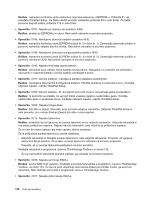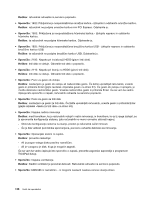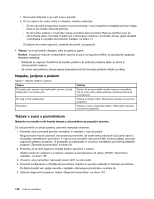Lenovo ThinkPad Edge E420 (Slovenian) User Guide - Page 159
Omrežje, Težave z ethernetom
 |
View all Lenovo ThinkPad Edge E420 manuals
Add to My Manuals
Save this manual to your list of manuals |
Page 159 highlights
Omrežje V nadaljevanju so navedene najpogostejše težave v povezavi z omrežjem: Težave z ethernetom • Težava: računalnik se ne more povezati v omrežje. Rešitev: pazite na naslednje: - Kabel je pravilno nameščen. Omrežni kabel mora biti dobro povezan z vmesnikom ethernet vašega računalnika in vmesnikom RJ45 razdelilnika. Največja dovoljena razdalja med računalnikom in razdelilnikom je 100 metrov. Če je kabel povezan in razdalja ne presega sprejemljivih mej, težava pa še ni odpravljena, poskusite uporabiti drug kabel. - Uporabljate ustrezen gonilnik naprave. Za Windows 7: 1. Kliknite Start in nato Control Panel (Nadzorna plošča). 2. Kliknite možnost Hardware and Sound (Strojna oprema in zvok). 3. Kliknite možnost Device Manager (Upravitelj naprav). Če se prikaže poziv za vnos skrbniškega gesla ali potrditev, vnesite geslo ali opravite potrditev. 4. Če je znak ! levo od imena napajalnika pod možnostjo Network adapters (Omrežne kartice), morda ne uporabljate ustreznega gonilnika ali pa je gonilnik onemogočen. Če želite gonilnik posodobiti, z desno tipko miške kliknite označen napajalnik. 5. Kliknite Update Driver Software (Posodobi programsko opremo pogona) in sledite navodilom na zaslonu. Za operacijski sistem Windows XP: 1. Kliknite Start in nato Control Panel (Nadzorna plošča). 2. Kliknite Performance and Maintenance (Učinkovitost delovanja in vzdrževanje) in nato še System (Sistem). 3. Kliknite zavihek Hardware (Strojna oprema) in nato še gumb Device Manager (Upravitelj naprav). 4. Če je znak x levo od imena napajalnika pod možnostjo Network adapter (Omrežna kartica), morda ne uporabljate ustreznega gonilnika ali pa je gonilnik onemogočen. Če želite gonilnik posodobiti, z desno tipko miške kliknite označen napajalnik. 5. Kliknite Properties (Lastnosti). Prikaže se okno Properties (Lastnosti). 6. Kliknite zavihek Driver (Gonilnik). 7. Kliknite gumb Update Driver (Posodobi gonilnik). Prikaže se čarovnik za posodobitev gonilnikov naprav. Sledite navodilom na zaslonu. - Komutacijska vrata in napajalnik imajo enako obojestransko nastavitev. Če ste konfigurirali napajalnik za dvosmerno komunikacijo, pazite, da so tudi komutacijska vrata konfigurirana za dvosmerno komunikacijo. Če nastavite napačen način dvosmerne komunikacije, lahko izgubite podatke ali povezave. - Namestili ste vso programsko opremo omrežja, ki je potrebna za vaše omrežno okolje. Glede potrebne programske opreme omrežja se pozanimajte pri svojem skrbniku omrežja LAN. • Težava: napajalnik iz neznanega razloga ne deluje več. Poglavje 10. Odpravljanje težav v zvezi z računalnikom 141